Bu kılavuzda, Google Ads kullanıcı arayüzündeki raporlarla ilgili kavramlar ve adlandırma kuralları, Google Ads Sorgu Dili (GAQL) ve Google Ads API kullanılarak oluşturabileceğiniz raporlarla eşleştirilmektedir.
Sık kullanılan kullanıcı arayüzü terimleri
Aşağıdaki tabloda, kullanıcı arayüzünde kullanılan bazı yaygın terimler ve bunların Google Ads Query Language (GAQL) ile eşlemeleri özetlenmektedir.
| UI | GAQL |
|---|---|
| Sütunlar | GAQL sorgusunun SELECT ifadesindeki herhangi bir kaynak, segment alanı veya metrik. |
| Tarih Aralığı | Tarih aralıkları, segments.date üzerinde filtreleme yapan bir WHERE koşulu ile eşlenir. |
| Filtreler | WHERE ifadesindeki bir veya daha fazla koşul. |
| Segment alanları | GAQL sorgunuza segment alanları ekleyerek segmentasyon uygulayın. |
| Sayfaları numaralandırma | Sayfalara ayırma, sorgunun sonuç kümesini birden fazla sayfaya böler. |
Sütunlar
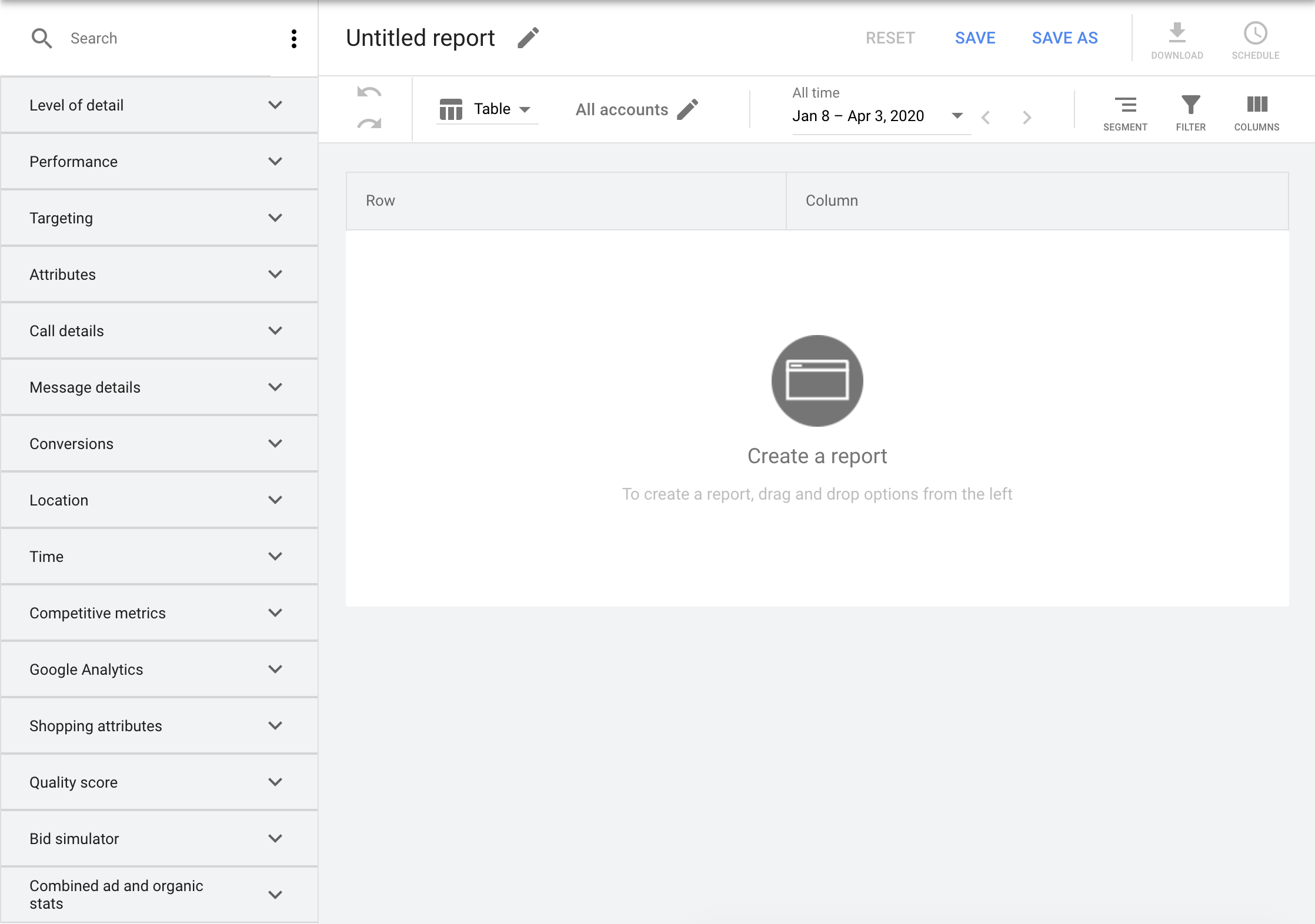
Kullanıcı arayüzündeki sütunlar, GAQL'deki kaynak alanlarına, segment alanlarına ve metriklere eşdeğerdir.
Filtreleme
Raporlarınızdaki verileri filtreleyebilir ve düzenleyebilirsiniz.
Tarih aralıkları
Google Ads kullanıcı arayüzünde, hesap istatistiklerini gösteren bir tablo ve bu istatistiklerin tarih aralığını kontrol etmek için bir açılır menü bulunur.
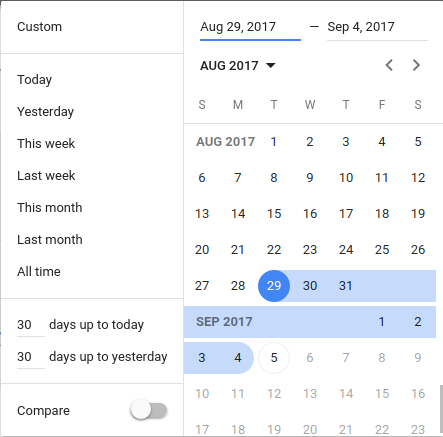
GAQL sorgusunun WHERE ifadesinde segments.date ile filtreleyerek GAQL'de aynı kontrolü sağlayabilirsiniz.
Filtreler
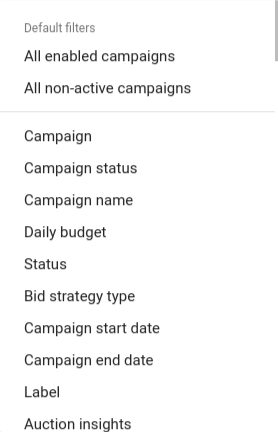
Kullanıcı arayüzündeki filtreler, GAQL'nin WHERE yan tümcesindeki bir veya daha fazla koşula eşdeğerdir.
Segmentasyon
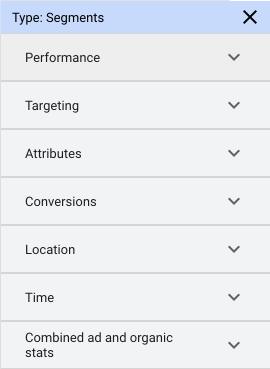
Daha ayrıntılı istatistikler için verileri segmentlere göre ayırın. Örneğin, Google Arama Ağı'na özgü gösterim sayısını Google Görüntülü Reklam Ağı'ndan ayrı olarak görmek istediğinizi varsayalım. Bu durumda raporunuzu ağa göre segmentlere ayırın. Segment alanlarını SELECT ifadesine nasıl dahil edeceğinizi öğrenmek için Segmentasyon bölümüne bakın.
Sayfalara ayırma
Kullanıcı arayüzünde raporlarınız arasında gezinmek için her veri tablosunun alt kısmında bulunan kontrolleri kullanın. Bu kontrollerle sayfalar arasında geçiş yapabilir ve tanımlanmış bir boyut grubundan görüntülenecek sonuç sayısını seçebilirsiniz.

GoogleAdsService.Search ile next_page_token arasındaki raporlar alınırken sonuçlara göz atma özelliği kullanılabilir. Tüm sonuç kümesini sayfalara ayırmadan getirmek için GoogleAdsService.SearchStream kullanın.
Sipariş sonuçları
Kullanıcı arayüzünde bir sütun seçerek sonuçları sıralayabilirsiniz.
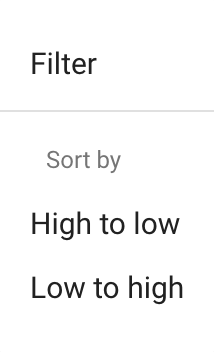
GAQL'de, sorgu sonucunuzu sıralamak için ORDER BY ifadesini ve LIMIT ifadesini kullanabilirsiniz.
İndirme biçimleri
Kullanıcı arayüzünde raporlar CSV, TSV veya XML gibi çeşitli biçimlerde indirilebilir.
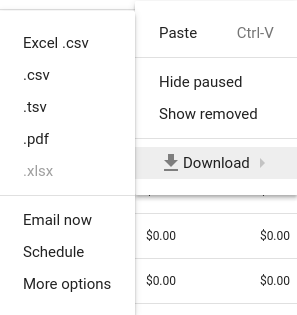
API, çıkışında farklı biçimleri doğrudan desteklemediğinden bazı son işlemeler yapmanız gerekir. Bir istemcide CSV biçimlendirmesinin nasıl uygulanacağını gösteren bu kod örneğine bakın.
Raporları planlama ve e-postayla gönderme
Kullanıcı arayüzünden rapor planlayıp e-postayla gönderebilirsiniz ancak bu özellikler API'de desteklenmez.
Önceden tanımlanmış raporlar
Google Ads kullanıcı arayüzünde önceden tanımlanmış raporların bir listesini oluşturabilirsiniz.
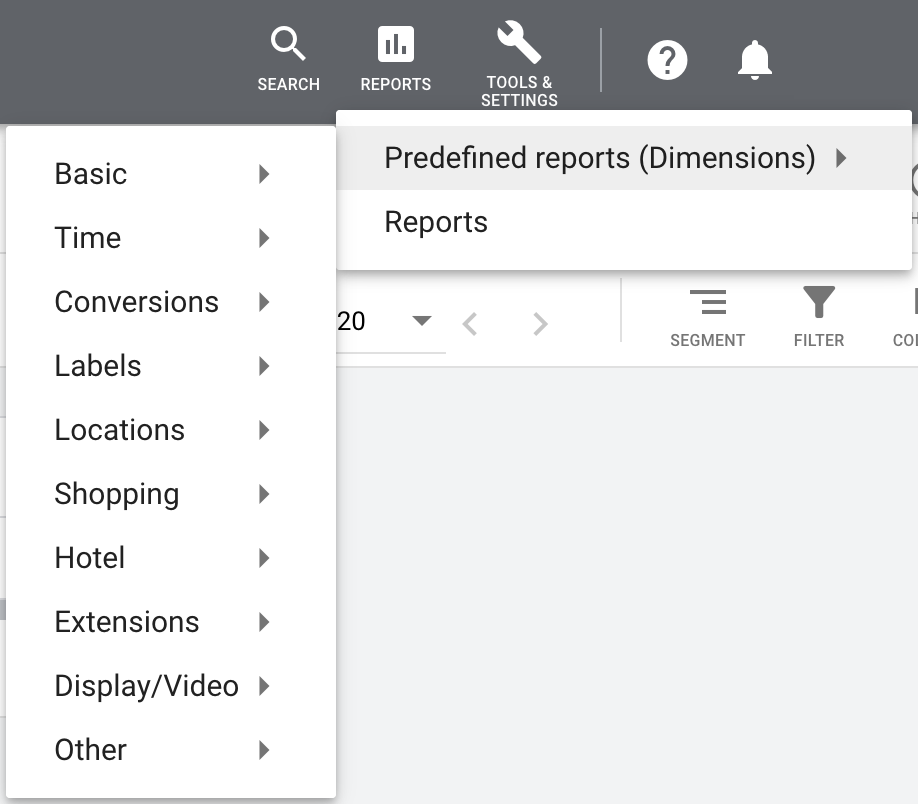
Temel önceden tanımlanmış raporların ve bunlara karşılık gelen GAQL Kaynak Adı'nın listesini aşağıda bulabilirsiniz.
| Temel Önceden Tanımlanmış Raporlar | GAQL Kaynak Adı (FROM ifadesinde belirtin) |
|---|---|
| Hesap | customer |
| Kampanya, Kampanya ayrıntıları |
kampanya |
| Reklam grubu, Reklam grubu ayrıntıları |
ad_group |
|
Reklam, Nihai URL |
ad_group_ad |
| Arama anahtar kelimesi | keyword_view |
| Arama terimleri | search_term_view |
| Ücretli ve organik | paid_organic_search_term_view |
| Açılış sayfası | landing_page_view |
| Genişletilmiş açılış sayfası | expanded_landing_page_view |
Önceki tablodan bir örnek olarak, Hesap raporunu oluşturmak için aşağıdaki GAQL'yi kullanabilirsiniz:
SELECT
customer.descriptive_name,
customer.id,
metrics.clicks,
metrics.impressions,
metrics.ctr,
metrics.average_cpc,
metrics.cost_micros,
metrics.absolute_top_impression_percentage,
metrics.top_impression_percentage,
metrics.average_cpm
FROM customer
WHERE segments.date DURING LAST_7_DAYS
Genel farklılıklar
Kullanıcı arayüzü raporları ile API raporları karşılaştırıldığında en sık görülen farklardan biri, kullanıcı arayüzünün kaldırılan öğeleri örtülü olarak filtrelemesi, API'nin ise filtrelememesidir.
Varsayılan bir kullanıcı arayüzü görünümünü kopyalamak için genellikle status alanını kullanarak kaldırılan satırları hariç tutacak bir filtre eklemeniz gerekir. Örneğin:
SELECT campaign.name
FROM campaign
WHERE campaign.status != "REMOVED"

